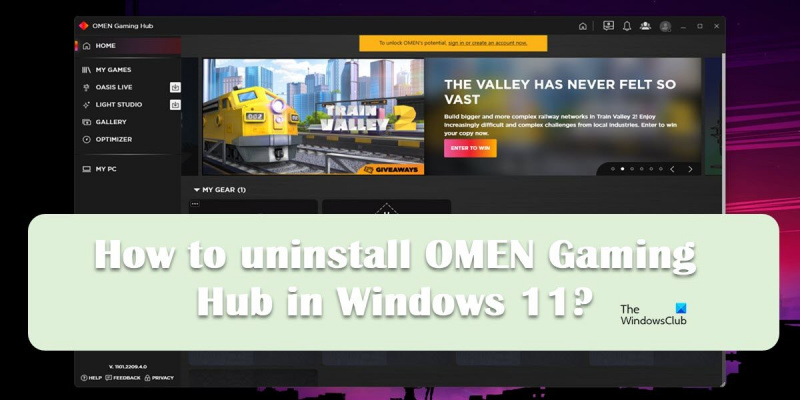Ha Ön informatikai szakértő, akkor valószínűleg tudja, hogy az OMEN Gaming Hub eltávolítása Windows 11 rendszerben egy kicsit fájdalmas lehet. Íme egy gyors útmutató, hogyan kell csinálni.
1. Először nyissa meg a Vezérlőpultot, és lépjen a Programok és szolgáltatások elemre.
2. Keresse meg az OMEN Gaming Hub elemet a telepített programok listájában, és kattintson rá.
3. Kattintson az Eltávolítás gombra.
króm os emulátor a Windows-hoz
4. Kövesse az utasításokat az eltávolítás befejezéséhez.
Ez az! Most már minden probléma nélkül el tudja távolítani az OMEN Gaming Hub-ot.
OMEN játékközpont egy HP program, amely általában a legtöbb HP rendszerre előre telepítve van, és a számítógép optimalizálására használható a jobb játékélmény érdekében. Néhány felhasználó azonban arról számolt be, hogy szeretné távolítsa el az OMEN Gaming Hubot a Windows 11 rendszerű számítógépekről . Ebben a bejegyzésben a módszerekről fogunk beszélni, és meglátjuk, hogyan kell végrehajtani őket.

Miért van szükségem az OMEN Gaming Hub-ra?
Az OMEN Gaming Hub a HP beépített segédprogramja, amely játékindítóként, játékoptimalizálóként és csak egy igazán jó számítógép-kezelő eszközként használható. Lehetővé teszi az RGB világítás vezérlését, a rendszer CPU- és GPU-használatának figyelését, azok túlhajtását és néhány egyéb feladat elvégzését. Az egyik legjobb dolog ebben az eszközben a mesterséges intelligencia képessége, amely méri játékkészségeit, majd megmutatja azokat.
tiltsa le a dep windows 10-et
A Game Center azt is lehetővé teszi, hogy elkerülje a különféle játékindítók, például a Steam és az Epic Games használatát, mivel maga az alkalmazás játékindítóként is működhet. Az OMEN Gaming Hub más nagyszerű funkciókat is tartalmaz, azonban néhány felhasználó egyszerűen nem találja meg ezt a sok hasznos funkciót. El akarják távolítani az alkalmazást a számítógépükről, és ehhez úgy tűnik, hogy a vezérlőpult felkeresése nem működik. Az alkalmazás nem érhető el a listában, így nem távolítható el így.
Az OMEN Gaming Hub eltávolítása Windows 11/10 rendszerben
Ha el szeretné távolítani az OMEN Gaming Hub alkalmazást Windows 11/10 rendszerben, kövesse a javasolt lehetőségek bármelyikét.
- Távolítsa el az OMEN Gaming Hubot a Windows Search alkalmazásból
- Távolítsa el az OMEN Gaming Hubot a Windows beállításai közül.
Beszéljünk mindkettőről részletesen.
1] Távolítsa el az OMEN Gaming Hubot a Windows Search alkalmazásból.

Az alkalmazások, köztük az OMEN Gaming Hub eltávolításának legegyszerűbb módja, ha megkeresi azt a Start menüben, és rákattint a hozzá tartozó Eltávolítás gombra. Ebben a megoldásban mi is ezt tesszük. Először kattintson a keresés ikonra a tálcán, vagy nyomja meg a Win+S billentyűt, írja be 'OMEN Game Center' és kattintson a 'Törlés' gombra (ha nem találja, kattintson a legördülő ikonra, majd kattintson az említett gombra). A rendszer kéri, hogy erősítse meg műveleteit, kattintson ismét az Eltávolítás gombra, és remélhetőleg az alkalmazás eltávolításra kerül.
oldalakat konvertálni szóvá a pc-n
2] Távolítsa el az OMEN Gaming Hubot a Windows beállításai közül.
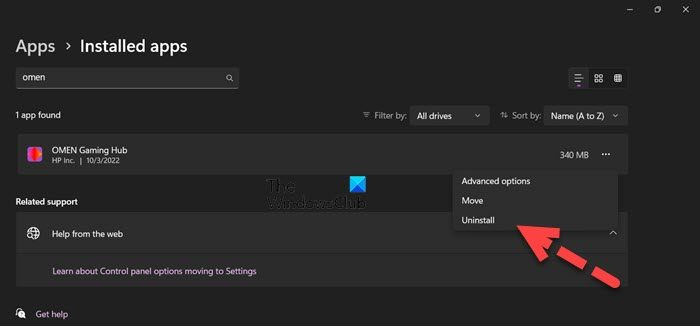
Ha az előző módszer nem működött, használja a Windows beállításait az alkalmazás eltávolításához. Sok felhasználó arról számolt be, hogy nem tudja eltávolítani az OMEN Gaming Hubot a Vezérlőpult segítségével. Ha Ön is közéjük tartozik, a Windows beállításai nagyszerű alternatíva. Kövesse az alábbi lépéseket az OMEN Gaming Hub eltávolításához a beállítások segítségével.
- nyisd ki Windows beállítások vagy a Start menüben keresve, vagy a Win+I billentyűkombinációval.
- Menj Alkalmazások > Alkalmazások és funkciók.
- keresni OMEN játékközpont.
> Windows 11 : Kattintson a három függőleges pontra, és válassza a Törlés lehetőséget.
> Windows 10 : Válasszon ki egy alkalmazást, és kattintson az Eltávolítás gombra. - Kattintson ismét a „Törlés” gombra a műveletek megerősítéséhez.
Így az alkalmazás véglegesen eltávolításra kerül a számítógépről.
Olvassa el még: A Microsoft Store alkalmazásainak telepítése vagy eltávolítása Windows 11/10 rendszerben
Letiltható az OMEN Gaming Hub?
Igen, ha nem szeretné eltávolítani az OMEN Gaming Hubot, a legjobb, ha letiltja az alkalmazásszolgáltatást. Szerviz HSA HP Omen egy alkalmazáshoz társítva léphet a Szolgáltatások menüpontba (nyissa meg az alkalmazást a start menüből), keresse meg a kívánt szolgáltatást, kattintson rá jobb gombbal, és válassza a Leállítás lehetőséget.
Hogyan kell újratelepíteni az Omen Gaming Hubot?
Az Omen Gaming Hub újratelepítéséhez először távolítsa el az alkalmazást. Két módszert említettünk ugyanerre: bármelyiket ellenőrizheti, és eltávolíthatja az alkalmazást a rendszerből. Az alkalmazás eltávolítása után látogasson el az Omen.com vagy az oldalra Microsoft Store és telepítse az alkalmazás legújabb verzióját.
Olvas: Programok eltávolítása Windows 11 rendszerben
A HP Omenben vannak vírusok?
Igen, mint minden más számítógépen, a HP Omenben is vannak vírusok vagy redundáns alkalmazások. Ezek az alkalmazások lefoglalhatják az illesztőprogram nagy részét, és még a rendszer teljesítményét is befolyásolhatják. Javasoljuk, hogy bármilyen víruseltávolító eszközt használjon a számítógép tisztításához.
Olvassa el még: A Bloatware eltávolítása a Windows 11/10 rendszerből.
legjobb vezeték nélküli egér hp laptophoz